1、首先我们打开快剪辑APP,打开之后我们可以看到首页页面,然后点击上边的新建视频即可,如下图所示。
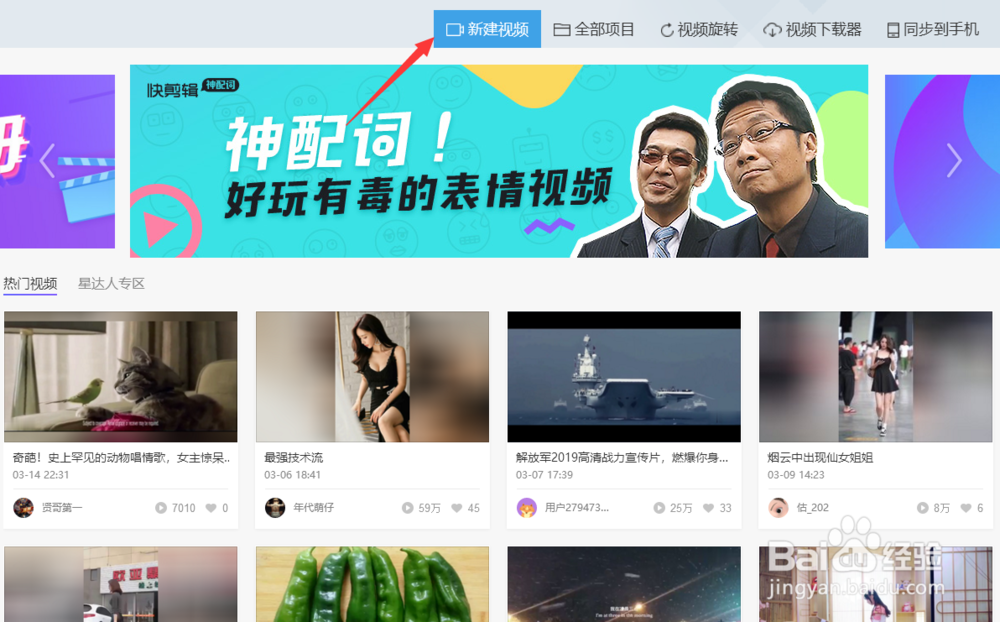
2、点击新建视频之后,系统会提示你是选择专业模式还是快速模式?我们选择专业模式剪辑视频,如下图所示。
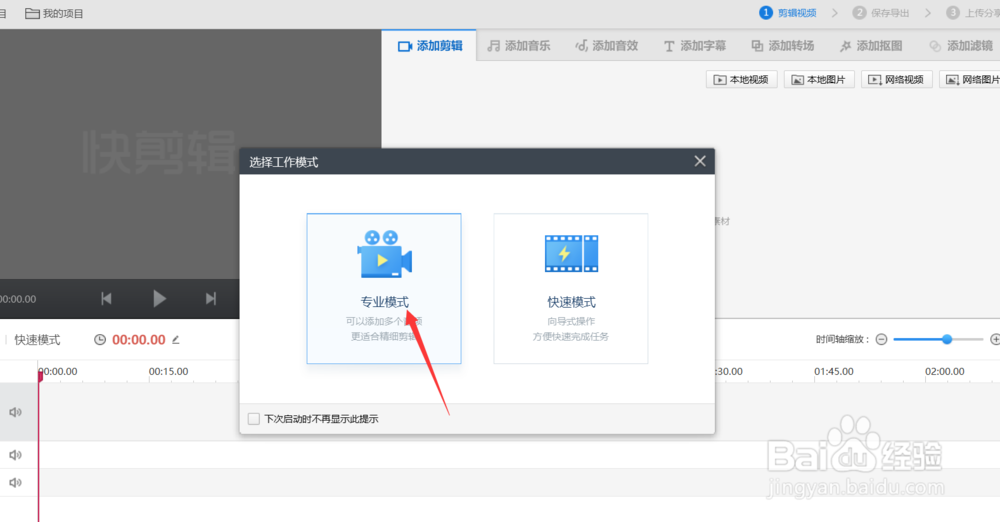
3、进入专业模式剪辑页面之后,下边主要是各种素材轨道上边是进行添加素材。接下来小编将会为大家一一介绍。

4、首先第1步我们添加剪辑,添加剪辑的素材,包括本地视频,本地图片,网络视频,网络图片的,我们选择添加本地图片即可,如下图所示。

5、添加本地图片之后,我们找到我们已经准备好的图片素材,然后全选点击打开即可。

6、将全部图片素材选中之后,我们将其拖入到视频轨道即可。
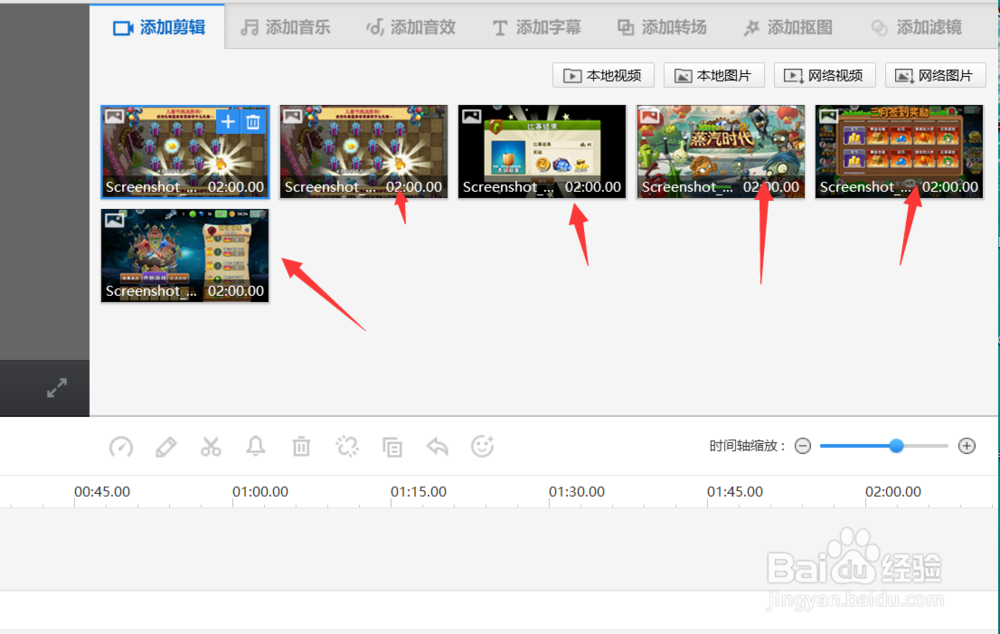

7、再接着我们点击上方的添加音乐。添加音乐可以添加网络上的音乐,也可以添加本地音乐,我们随便找一个音乐,点击添加到音乐轨即可如下图所示。
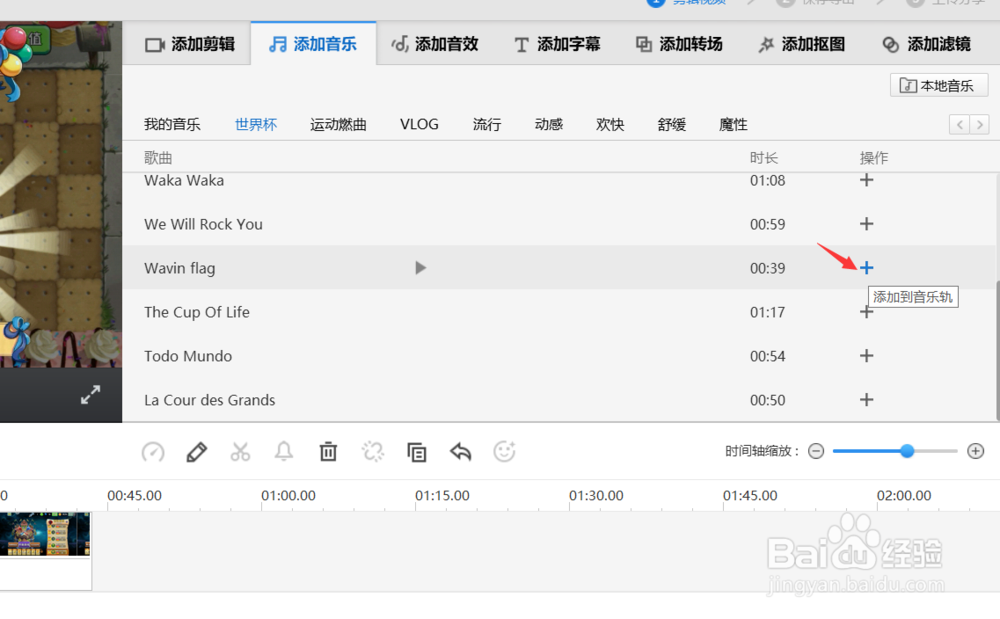
8、添加到音乐轨之后,我们调整每一个图片所持续的时长,让其和音乐的时长保持一致即可。
9、但两个时长保持一致之后,我们点击右下角的保存导出,如下图所示。

10、接着我们设置导出的规格,导出的尺寸为720p,比特率为1500,视频帧率为25,选择无片头即可,如下图所示。
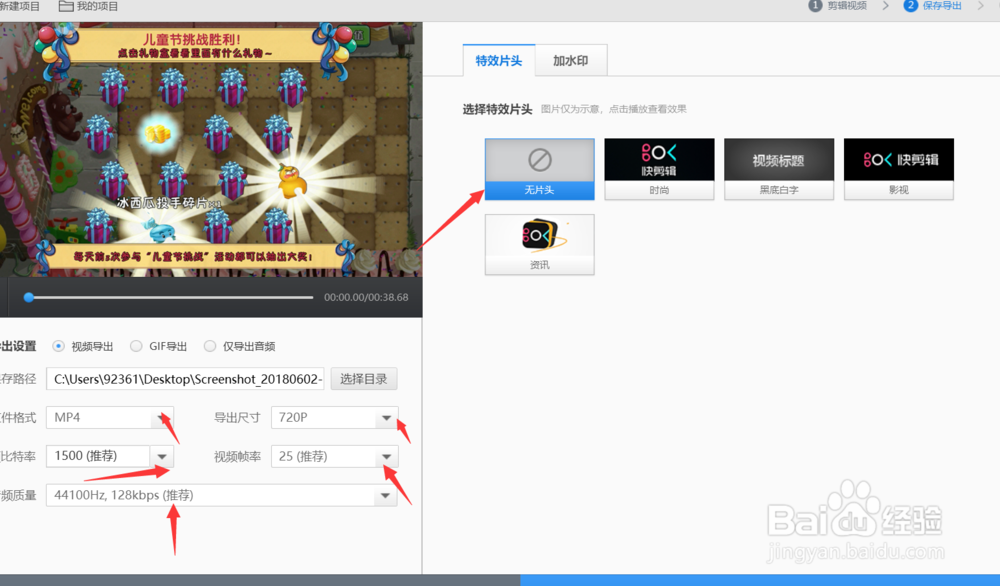
11、接着我们为视频填写一个标题,然后点击下一步。旃仳疸庾稍等一会儿,就可以发现我们整个视频就剪辑好了。然后我们播放,就可以发现已经呈现出我们剪辑视频的效果了。

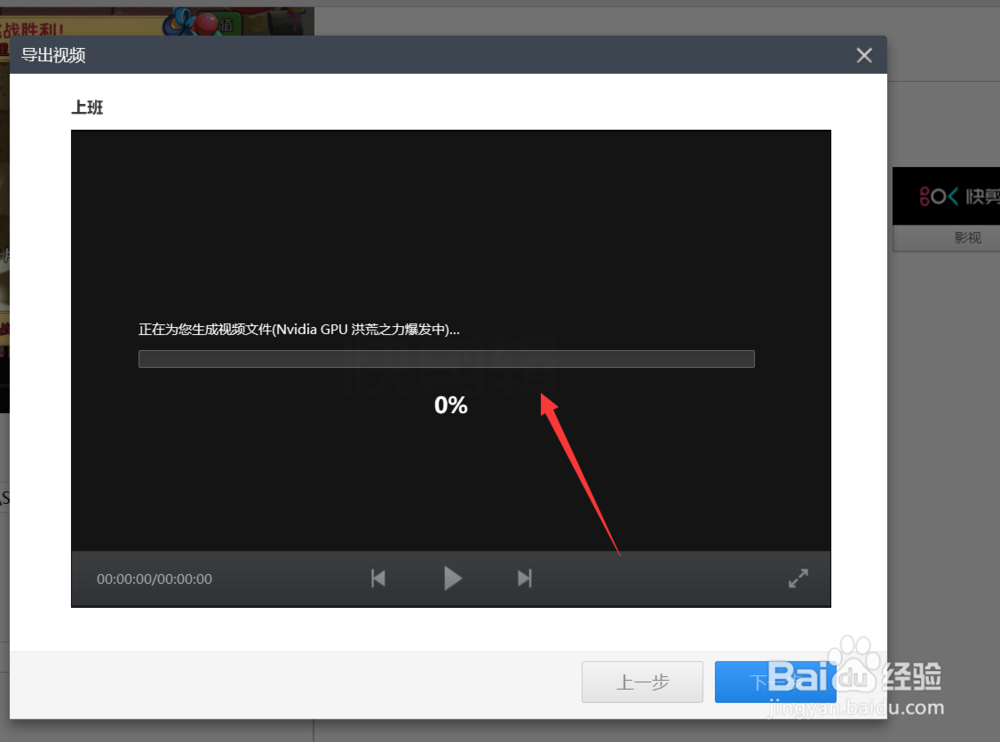
12、好了,今天的如何使用快剪辑剪辑视频教程,就为大家介绍到这里,希望对大家有所帮助。